Haz increíbles fotos en movimiento en 3D para impresionar a tus amigos. ¡Aprende de esta guía sobre cómo hacer tendencia TikTok de fotos en 3D con la aplicación de edición de video CapCut!
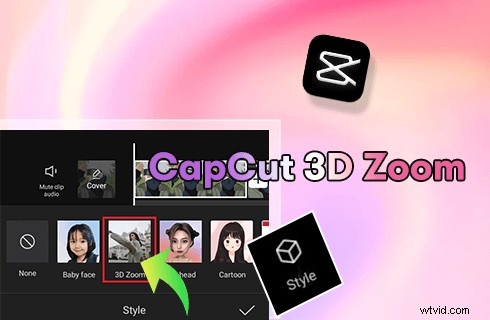
Zoom 3D CapCut
En la reciente tendencia 3D de TikTok, hemos visto muchos clips de video creativos y bien editados, que consisten en imágenes en movimiento con efectos 3D, donde se presentan a la audiencia imágenes y fotografías hermosas de una manera bastante dinámica. La imagen en 3D parece tan real que incluso te hace pensar que en realidad se está reproduciendo una película en 3D, mientras que es solo una imagen que muestra efectos especiales.
Para lograr un efecto de video como este, lo que necesita es simplemente una aplicación de edición de video llamada CapCut.
Aprenda con esta guía paso a paso sobre CapCut, el efecto fotográfico 3D CapCut y cómo crear su propia tendencia fotográfica en 3D.
¿Qué es CapCut?
CapCut, propiedad de una empresa china llamada ByteDance, es una aplicación gratuita de edición de video todo en uno para teléfonos móviles Android e iOS. Es utilizado por la popular plataforma de redes sociales TikTok como su edición de video predeterminada, lo que le otorga una enorme popularidad.
CapCut ofrece una variedad de efectos especiales para videos y fotos, lo que la convierte en una herramienta increíble para creadores de contenido y mentes creativas. Por ejemplo, el efecto de zoom 3D del que hablaremos en esta publicación hará que sus imágenes sean realmente asombrosas, vea el ejemplo a continuación.
Más guías CapCut : Cómo hacer una edición de velocidad en CapCut, Cómo hacer una cámara lenta en CapCut, Cómo hacer una pantalla verde en CapCut
¿Qué es TikTok 3D Photo Trend?
Las últimas tendencias de fotos en 3D de TikTok representan toda la imaginación elegante y la creatividad impresionante en todo, desde las 3 dimensiones hasta las fotos hermosas.
La tendencia de edición de fotos en 3D comenzó con la edición de una foto de un lindo gato (tal vez lo hayas conocido por la canción Phonky Town de PlayaPhonk) y es posible que ya lo hayas adivinado, la foto rápidamente se volvió viral en las plataformas de redes sociales como Facebook, TikTok, YouTube, etc. y la gente habla de esta increíble habilidad de edición de fotos:CapCut 3D zoom.
Cómo hacer un efecto de edición de fotos con zoom 3D en CapCut
Este tutorial se muestra en un teléfono móvil. Si tiene la intención de editar videos en la PC, consulte nuestra guía sobre cómo usar CapCut en la PC.
Paso 1. Instalar y ejecutar CapCut en dispositivos móviles
Si aún no tiene la aplicación CapCut, puede encontrarla e instalarla fácilmente desde Google Play Store o Apple App Store. Inicie CapCut en su teléfono móvil. Inicie un nuevo proyecto de edición de video en CapCut haciendo clic en el botón Nuevo proyecto a la izquierda.
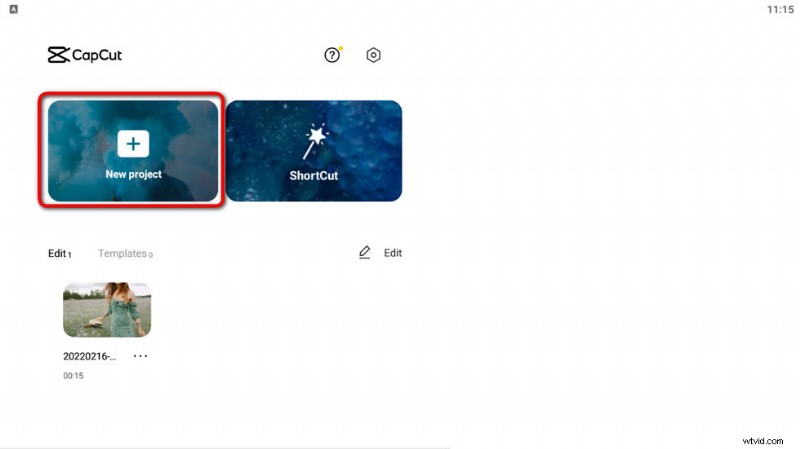
Haga clic en Nuevo proyecto
Paso 2. Importa una foto a CapCut
Puede agregar una imagen del rollo de su cámara a CapCut. Luego confirme la adición haciendo clic en el botón Agregar de la parte inferior derecha.
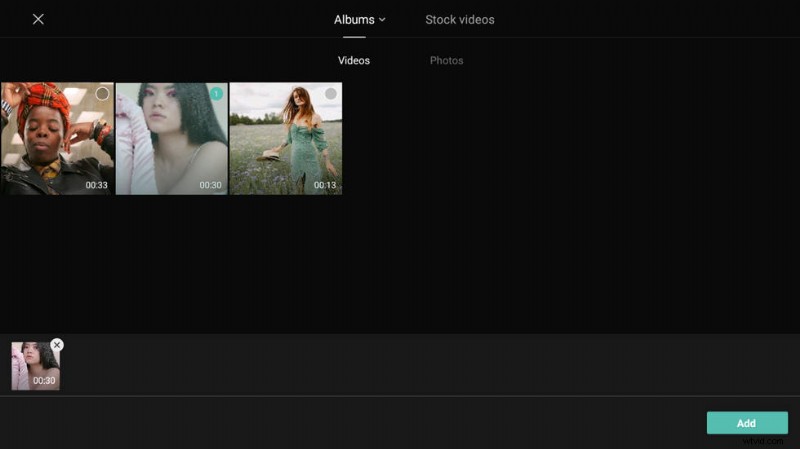
Añadir fotos a Capcut
Paso 3. Ve al Menú Estilo
Haga clic para seleccionar el archivo de imagen agregado en la línea de tiempo y presione el botón Estilo en el panel inferior para ingresar al menú Estilo CapCut.
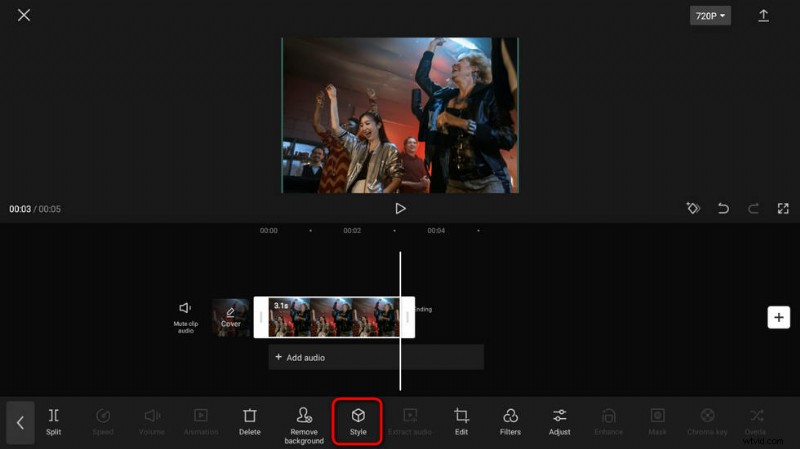
Presiona el botón de estilo
Paso 4. Aplique el efecto de zoom 3D a sus imágenes
Como puede ver en el menú Estilo CapCut, hay varios efectos de imagen disponibles:Auto Velocity, Photo Puzzle, 3D Zoom, 3D Zoom Pro, Big head, etc.
Hay dos tipos diferentes de efectos de zoom 3D:3D Zoom, 3D Zoom Pro. Puede probar y seleccionar cualquiera para su imagen.
Luego presione el botón de verificación en el lado inferior derecho.
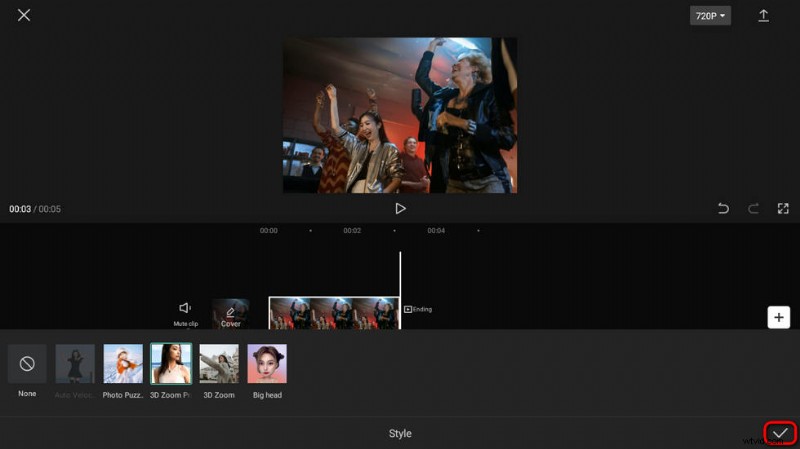
Aplicar CapCut 3D Zoom Pro
Paso 5. Guarda y exporta una foto con zoom 3D de TikTok
Ahora está de regreso en el lugar de trabajo principal de CapCut, ahora puede ir a la flecha superior desde el lado superior derecho para compartir su foto con zoom 3D en TikTok, WhatsApp, Facebook, Instagram, etc.
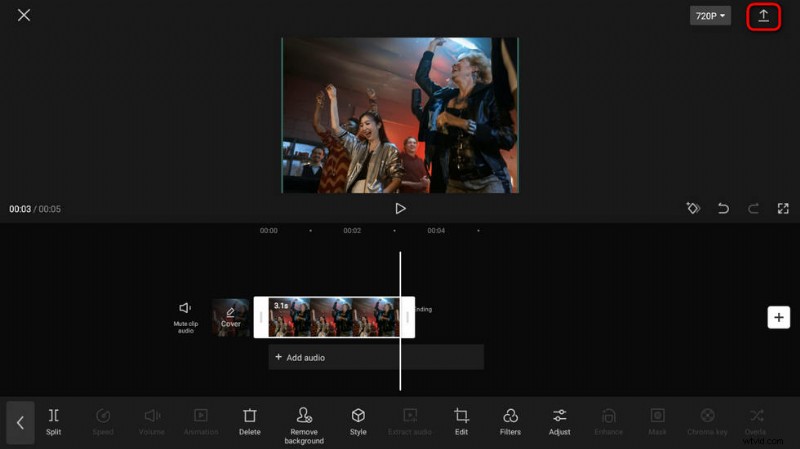
Guardar y exportar fotos en 3D
Zoom 3D CapCut:preguntas frecuentes
¿Cómo hacer TikTok 3D Photo Trend?
Para hacer la tendencia de fotos en 3D de TikTok, necesita el editor de video CapCut. Busque el efecto de zoom 3D en el menú Estilo y sus imágenes se verán en tres dimensiones. Pero antes de compartir, ¡es hora de la creatividad! ¡Edita tu foto con zoom 3D si es necesario!
¿Cómo hacer TikTok 3D Photo Trend en teléfonos Android e iOS?
Para hacer zoom de fotos en 3D en teléfonos inteligentes Android e iOS, necesita la aplicación de edición de video gratuita CapCut. CapCut es el editor de video predeterminado de TikTok y funciona con Android e iOS y ofrece un increíble efecto de zoom 3D.
¿Cómo hacer un efecto de zoom 3D sin CapCut?
Hay una variedad de programas de edición de video gratuitos que ofrecen el efecto de acercamiento o el efecto Ken Burns. Sin embargo, CapCut es la única aplicación de edición de video que hace efectos fotográficos con zoom 3D hasta el momento.
Para resumir
CapCut es una herramienta de edición de video tan práctica que puedes lograr tantos efectos increíbles de video/foto con ella. Es una excelente opción si te gusta editar videos y fotos en teléfonos inteligentes. Además, los efectos como el zoom 3D se pueden implementar fácilmente con un simple clic.
De todos modos, ¡asegúrate de seguir el tutorial para crear imágenes en 3D con CapCut cuando tengas tiempo!
